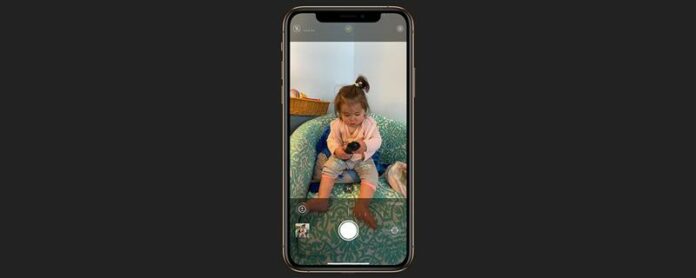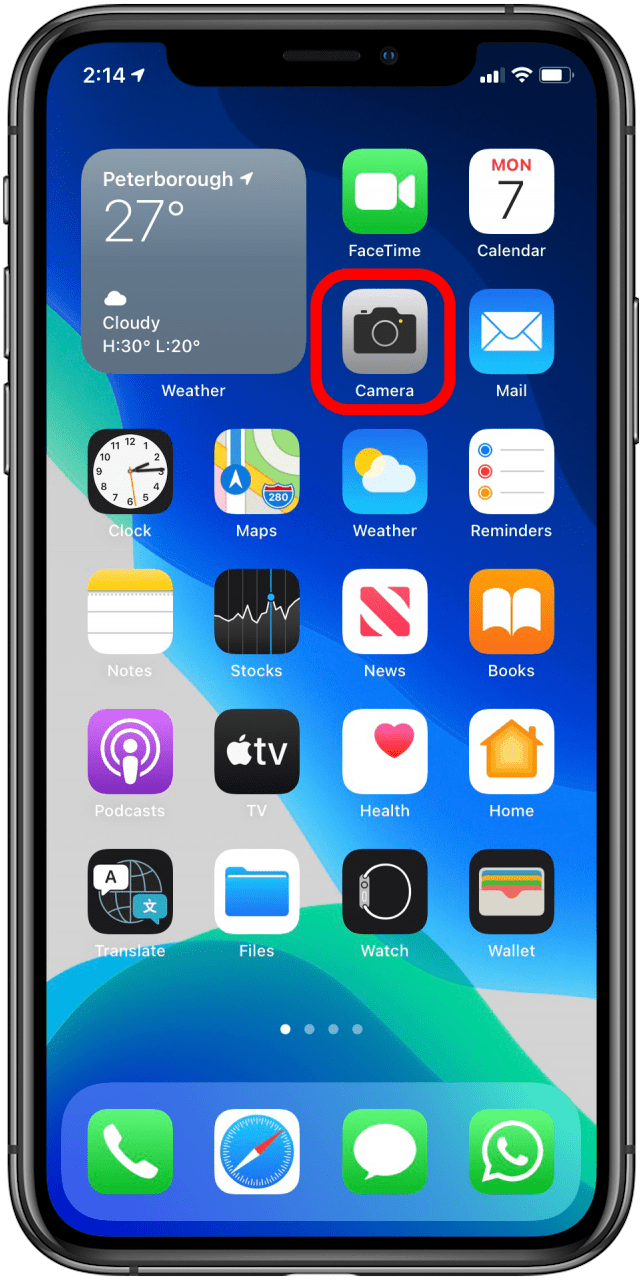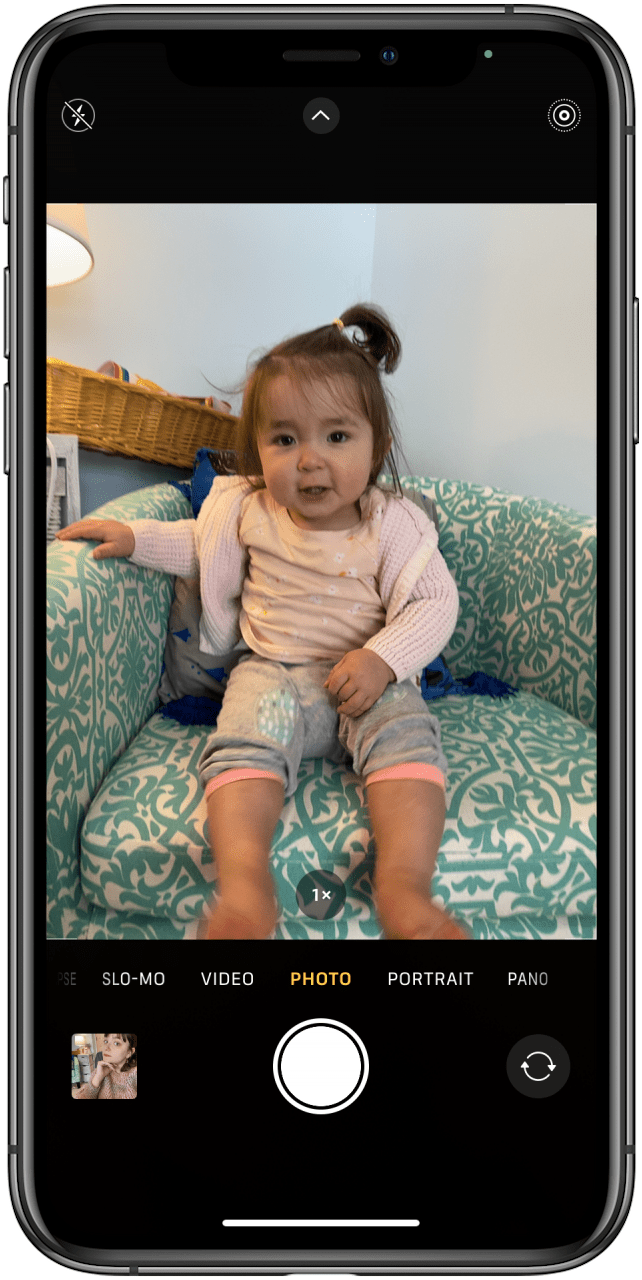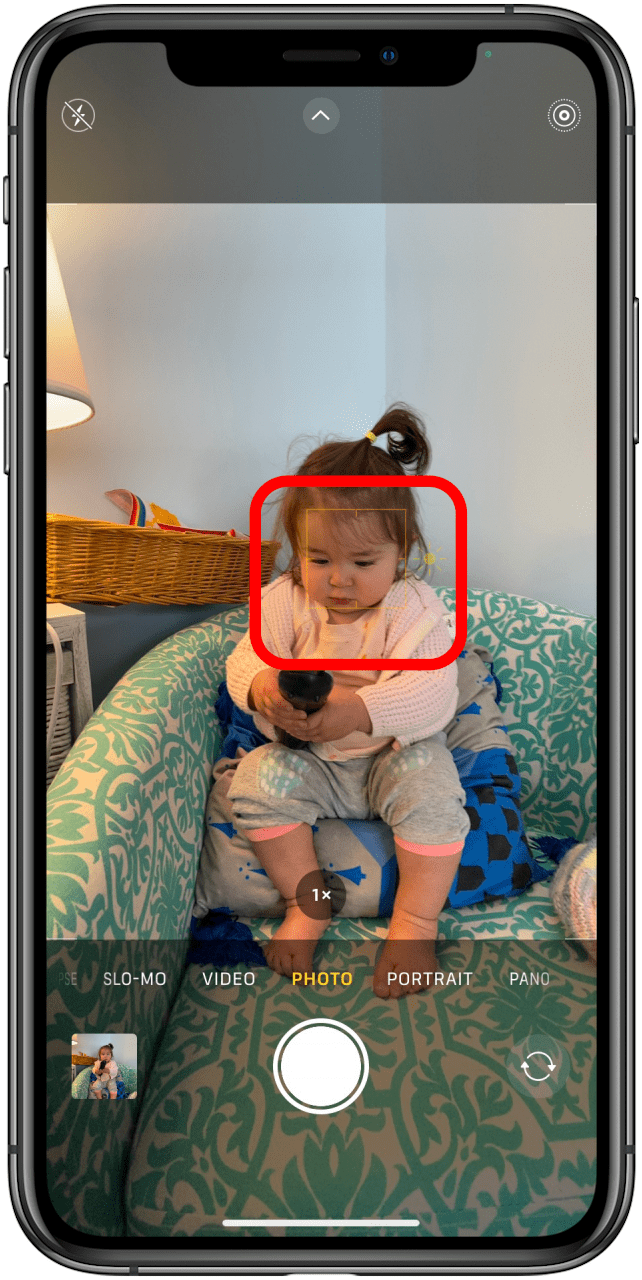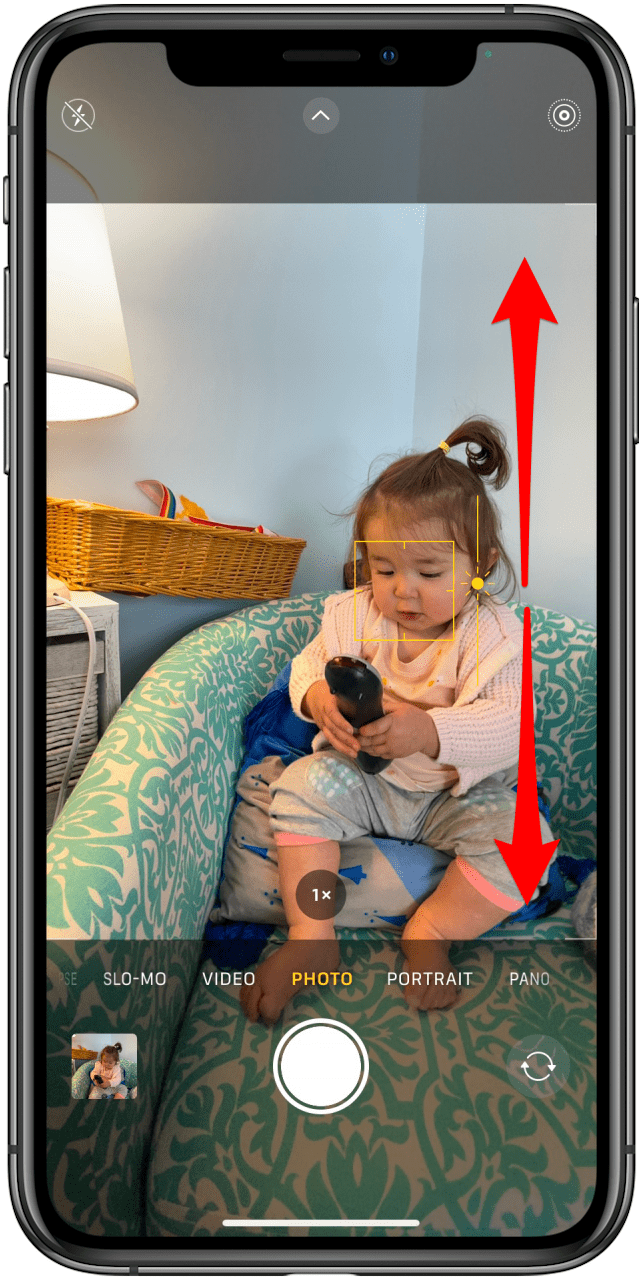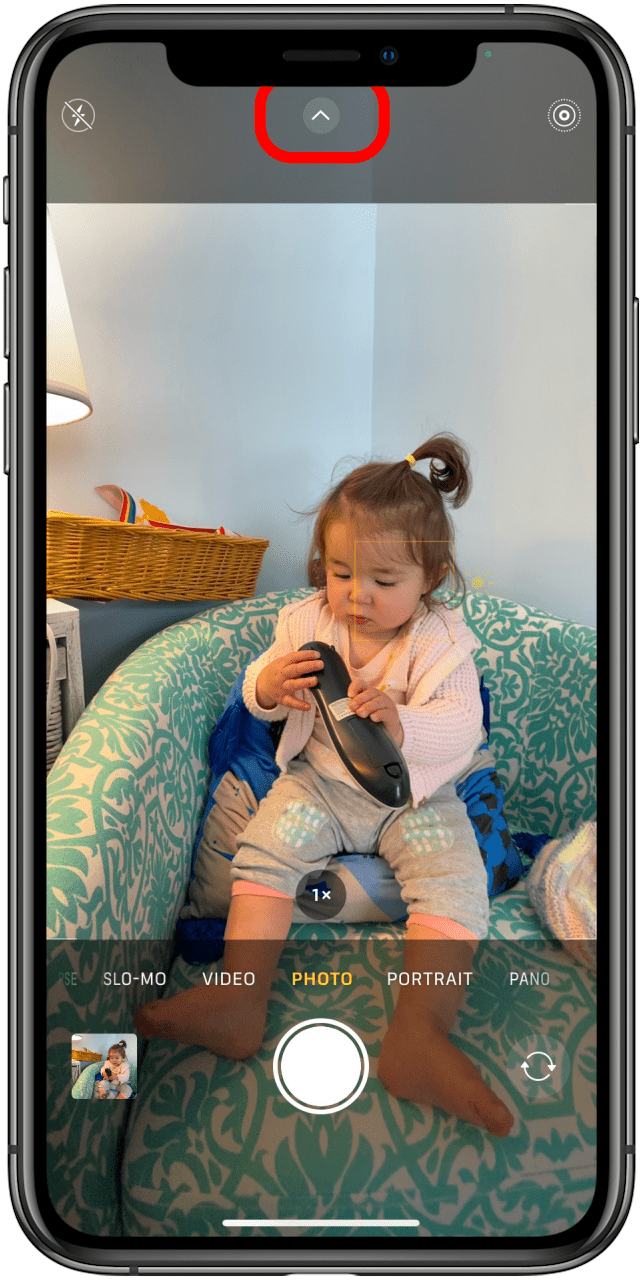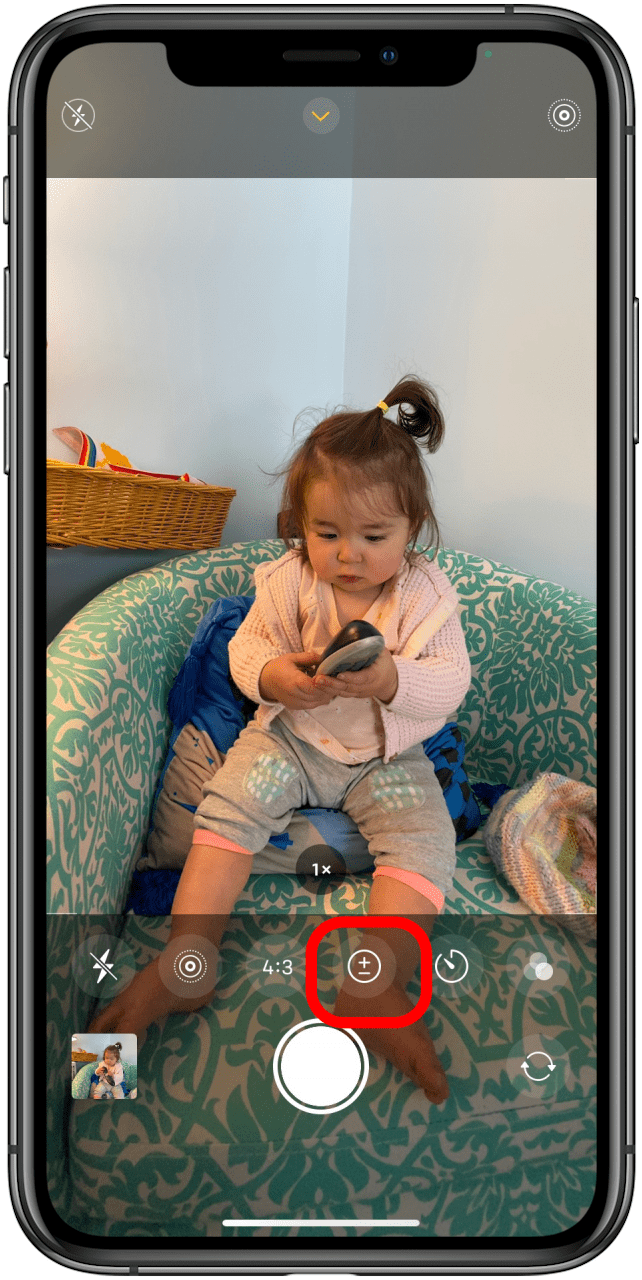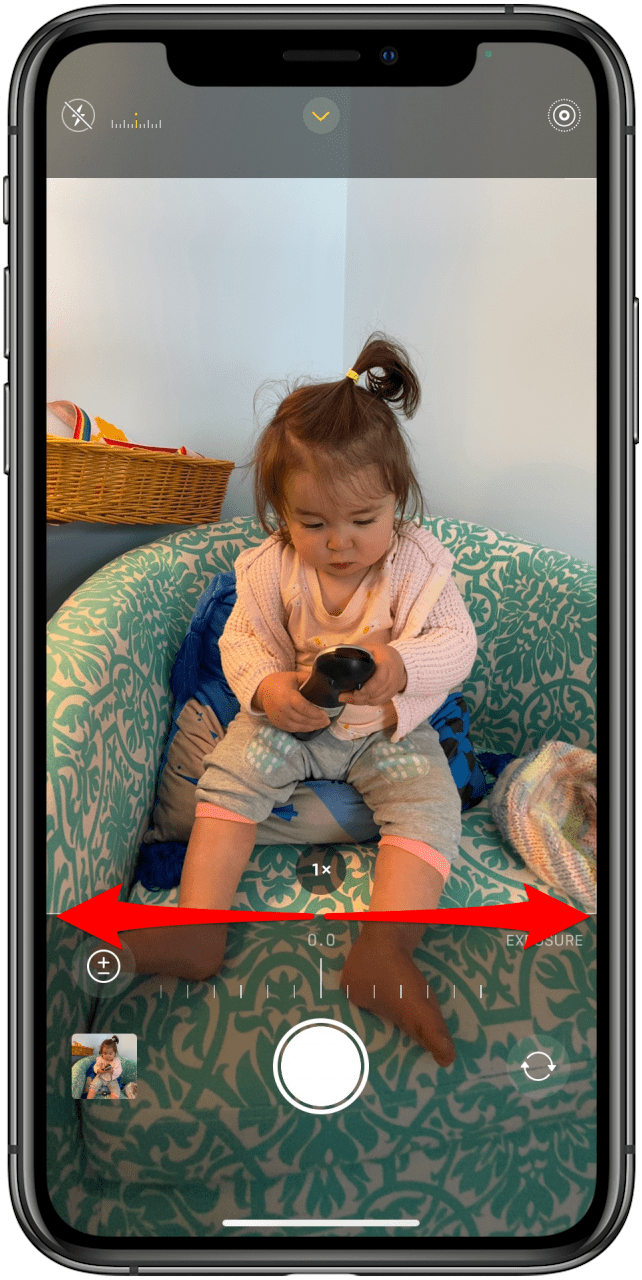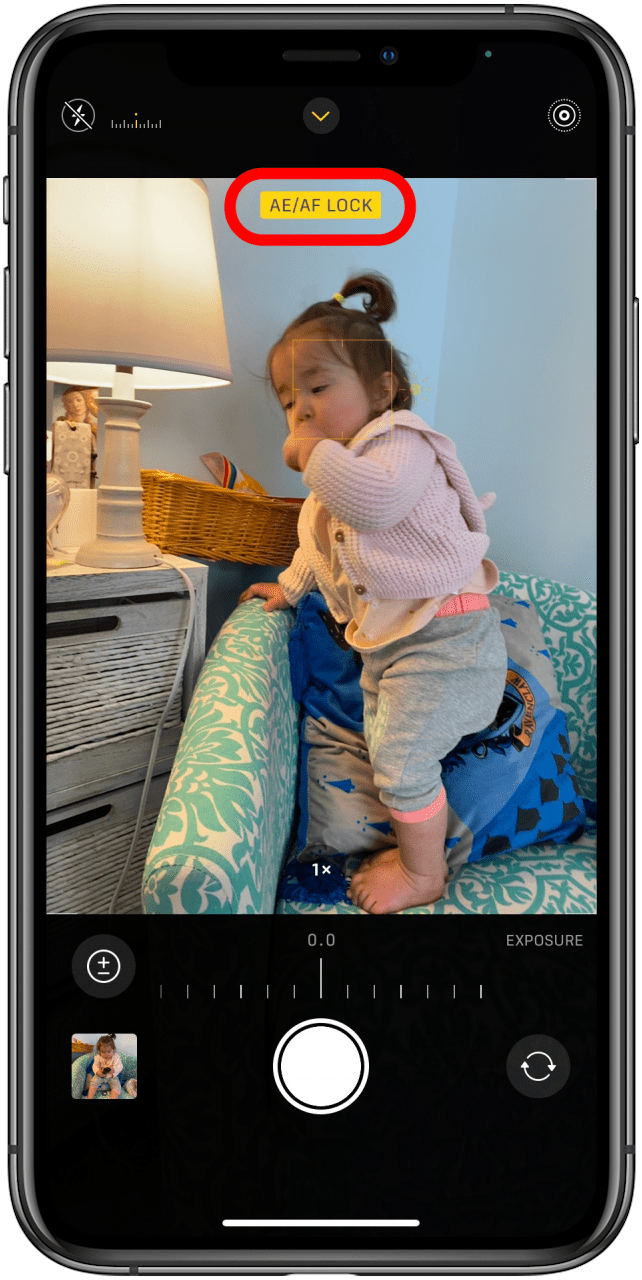Este artículo cubrirá cómo ajustar la exposición en aplicación de cámara de iPhone en el iPhone Serie 11 y iPhone 12. La cámara del iPhone es una herramienta tan práctica y versátil que me encuentro favoreciéndola incluso cuando tengo un costoso equipo de fotografía que acumulan polvo en mi oficina. Establecer la exposición es tan fácil como tocar el punto en la imagen que desea medir, tocando el icono del sol que aparece al lado de ese punto para revelar el control deslizante de brillo y luego arrastrar el control deslizante de brillo hacia arriba o hacia abajo. De esa manera, puede hacer que las oscuridades sean un poco más oscuras o las luces un poco más claras, y crear la imagen que desee cada vez. Aquí le mostramos cómo hacerlo.
Cómo ajustar la exposición en la aplicación de la cámara del iPhone:
A partir de iOS 14, hay dos formas en que puede ajustar la exposición en la aplicación de la cámara de su iPhone, ya sea en la pantalla de imagen o en el menú a continuación. Aprendamos ambos. Para obtener más tutoriales de fotografía de iPhone, consulte nuestro consejo del día . Y, consulte nuestro artículo para Los mejores accesorios de cámaras nuevos . Ahora, comencemos.
- Abra su aplicación de cámara
- Enmarcar la toma que desea tomar.


- Toque el punto en la foto en la que desea concentrarse. A Amarillo Box aparecerá alrededor de ese punto.
- Una forma de ajustar la exposición es deslizar el dedo hacia arriba y hacia abajo sobre el icono Sun al lado de la caja amarilla. Deslizarse hará que la foto más ligera, deslizarse hacia abajo lo hará más oscuro.


- Para un ajuste más preciso, toque la flecha en la parte superior de su pantalla.
- Aparecerá un menú debajo de su botón de obturación. Toque el icono que muestra un plus y menos.


- Deslice hacia la izquierda y la derecha para ajustar la exposición. Sliping a la izquierda hará que tu foto más brillante, deslizándose a la derecha, la hará más oscura.
- Si desea asegurarse de que su exposición y enfoque estén cómo lo configura y no se ajusta automáticamente con cambios de luz o movimiento, presione mucho la caja amarilla. El bloqueo AE/AF aparecerá en la parte superior de su pantalla, dejándole saber que esa configuración lo bloquea. Para deshacerlo, toque en cualquier otro lugar de la pantalla.


Ahora sabe cómo ajustar la exposición en su iPhone.